Grundeinstellungen für Gruppenzugänge
Diese Anleitung gibt dir einen Überblick über die Einstellungsmöglichkeiten für die Firmen- & Gruppenzugänge, welche du auf deiner Spreadmind Plattform vornehmen kannst.
Gehe dazu im Backend zu der Rubrik "Online Kurse" > "Gruppen Einstellungen".
Reiter "Einstellungen"
Unter diesem Reiter kannst du grundlegende Funktionen aktivieren/deaktivieren, welche für alle Gruppen gelten sollen:
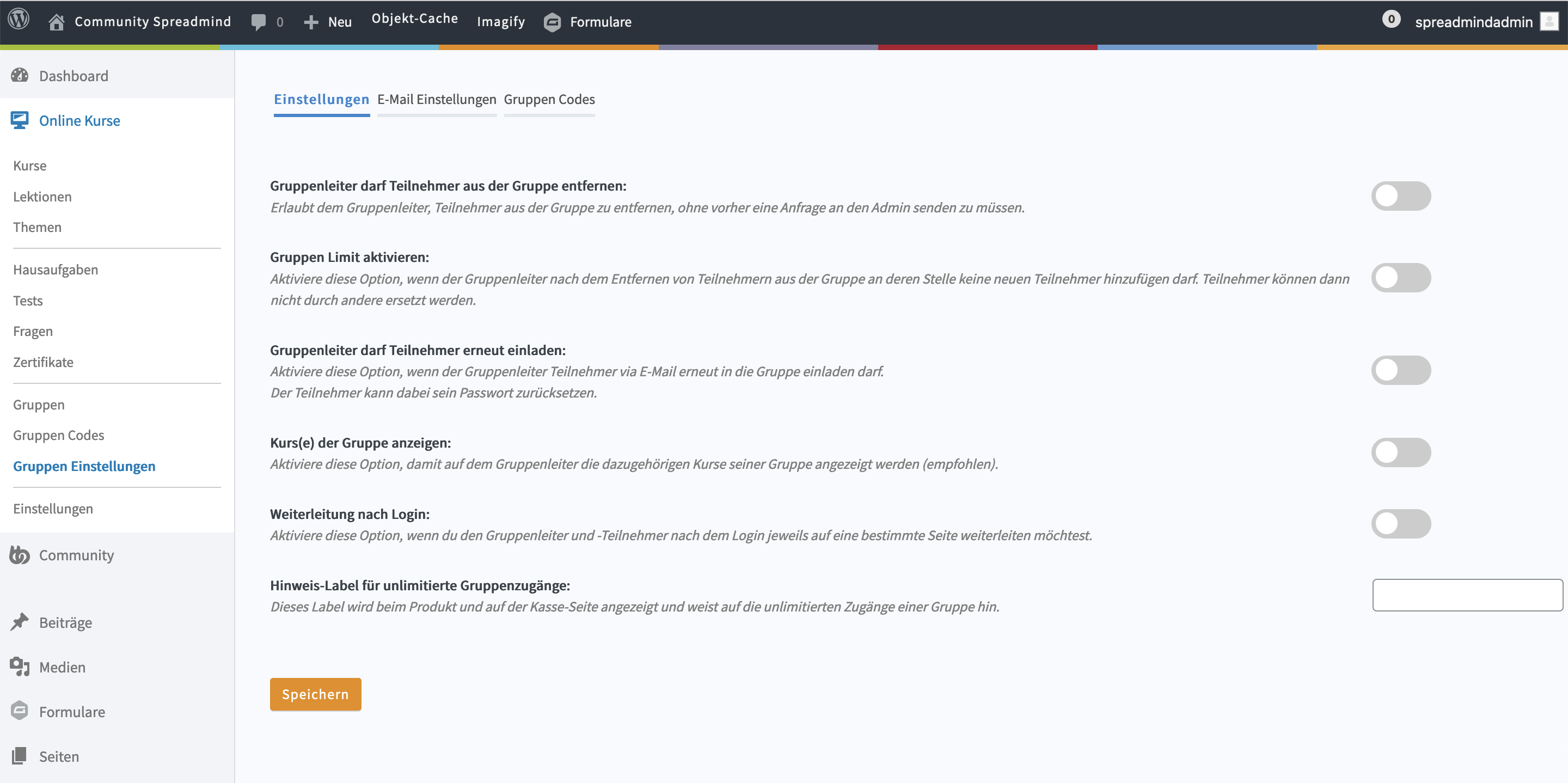
Gruppenleiter darf Teilnehmer aus der Gruppe entfernen
Aktiviere diese Option, wenn du dem Gruppen-Leiter (Einkäufer) erlauben möchtest, dass er Teilnehmer aus seiner Gruppe entfnernen kann – ohne, dass dies von dir als Admin freigegeben werden muss.
Gruppen Limit aktivieren
Aktiviere diese Option, wenn der Gruppen-Leiter nach dem Entfernen eines Teilnehmers dessen Platz mit einem neuen Teilnehmer auffüllen darf. Ist diese Option deaktiviert, darf ein Teilnehmer nicht durch einen anderen ersetzt werden.
Gruppenleiter darf Teilnehmer erneut einladen
Beim Hinzufügen des Teilnehmers in eine Gruppe wird dieser per E-Mail benachrichtigt. Aktivierst du diese Option, kann der Gruppen-Leiter über seine Gruppenverwaltungsseite das Senden dieser E-Mail erneut veranlassen.
Ansicht auf der Gruppenverwaltungsseite:

Kurs(e) der Gruppe anzeigen
Ist diese Option aktiviert (empfohlen), wird dem Gruppen-Leiter auf der Gruppenverwaltungsseite alle Titel der Online Kurse angezeigt, die mit der Gruppe verknüpft sind.
Ansicht auf der Gruppenverwaltungsseite:

Wir persönlich empfehlen die Aktivierung dieser Option.
Weiterleitung nach Login
Nach Aktivierung dieser Option kannst die Zielseite für einen Gruppen-Leiter und Gruppen-Teilnehmer getrennt von einander definiert werden. Unsere Empfehlung ist, einen Gruppen-Leiter zu der Seite Gruppenverwaltung weiterzuleiten. Ist für den Teilnehmer keine Weiterleitung hinterlegt, werden diese standardmäßig auf die Startseite deiner Spreadmind Plattform weitergeleitet:

Reiter "E-Mail Einstellungen"
Für das Feature Firmen- & Gruppenzugänge können unter dem Reiter "E-Mail Einstellungen" die E-Mail Benachrichtigungen an den Admin, Gruppen-Leiter, und die Teilnehmer inhaltlich angepasst oder sogar deaktiviert werden. Standardmäßig sind alle E-Mail Benachrichtigungen aktiviert:

Grundeinstellung: Empfängeradresse für Admin-Benachrichtigungen
Bei dieser Option ist standardmäßig deine Admin-E-Mail Adresse hinterlegt. Du kannst aber auch mehrere Empfängeradressen komma getrennt eintragen:

Benachrichtigung: Anfrage wurde akzeptiert für "Entfernen eines Teilnehmers aus der Gruppe"
Bei dieser Benachrichtigung ist der Gruppen-Leiter (Einkäufer) der Empfänger:

Als Admin kannst du den Inhalt dieser Benachrichtigung nach deinen Wünschen anpassen und auch mit verfügbaren Variablen arbeiten (siehe rechte Box im Bild oben), um den Gruppen-Titel, die Teilnehmer-E-Mail Adresse oder den Namen des Gruppen-Leiters in der Benachrichtigung zu verwenden.
Diese Benachrichtigung wird nur dann gesendet, wenn unter "Online Kurs" > "Gruppen Einstellungen" beim Reiter "Einstellungen" die Option Gruppenleiter darf Teilnehmer aus der Gruppe entfernen nicht aktiviert ist.
Benachrichtigung: Anfrage wurde abgelehnt für "Entfernen eines Teilnehmers aus der Gruppe"
Bei dieser Benachrichtigung ist der Gruppen-Leiter (Einkäufer) der Empfänger:

Als Admin kannst du den Inhalt dieser Benachrichtigung nach deinen Wünschen anpassen und auch mit verfügbaren Variablen arbeiten (siehe rechte Box im Bild oben), um den Gruppen-Titel, die Teilnehmer-E-Mail Adresse oder den Namen des Gruppen-Leiters in der Benachrichtigung zu verwenden.
Diese Benachrichtigung wird nur dann gesendet, wenn unter "Online Kurs" > "Gruppen Einstellungen" beim Reiter "Einstellungen" die Option Gruppenleiter darf Teilnehmer aus der Gruppe entfernen nicht aktiviert ist.
Benachrichtigung: Anfrage "Entfernen eines Teilnehmers aus der Gruppe"
Bei dieser Benachrichtigung ist der Admin der Empfänger (bzw. jene, welche als Empfängeradressen hinterlegt sind):

Als Admin kannst du den Inhalt dieser Benachrichtigung nach deinen Wünschen anpassen und auch mit verfügbaren Variablen arbeiten (siehe rechte Box im Bild oben), u.a. um einen Link zu der Gruppe darzustellen, um die Anfrage direkt annhemen oder ablehnen zu können.
Diese Benachrichtigung wird nur dann gesendet, wenn unter "Online Kurs" > "Gruppen Einstellungen" beim Reiter "Einstellungen" die Option Gruppenleiter darf Teilnehmer aus der Gruppe entfernen nicht aktiviert ist.
Benachrichtigung: Teilnehmer wurde der Gruppe hinzugefügt
Empfänger dieser Benachrichtigung ist der Teilnehmer (dessen Benutzerkonto bereits auf der Plattform existiert), nachdem er durch den Gruppen-Leiter (Einkäufer) einer Gruppe hinzugefügt wurde:

Auch hier kannst du als Admin den Inhalt anpassen und mit verfügbaren Variablen arbeiten.
Bitte berücksichtige dabei, dass diese E-Mail (wie auch alle anderen Benachrichtigungen) für alle Teilnehmer gleich ist – egal, ob sie in die Gruppe_Firma_A oder Gruppe_Firma_B eingeschrieben wurden.
Aus diesem Grund solltest du hier keine kundenspezifische Informationen teilen, sondern lieber mit Variablen arbeiten, um bspw. den betroffenen Gruppen-Titel in der Benachrichtigung ausspielen zu lassen.
Benachrichtigung: Benutzerkonto wurde erstellt und der Gruppe hinzugefügt
Empfänger dieser Benachrichtigung ist der Teilnehmer, nachdem er durch den Gruppen-Leiter (Einkäufer) einer Gruppe hinzugefügt und dabei ein neues Benuzterkonto auf deiner Spreadmind Plattform registriert wurde:

Auch hier kannst du als Admin den Inhalt anpassen und mit verfügbaren Variablen arbeiten.
Bitte berücksichtige dabei, dass diese E-Mail (wie auch alle anderen Benachrichtigungen) für alle Teilnehmer gleich ist – egal, ob sie in die Gruppe_Firma_A oder Gruppe_Firma_B eingeschrieben wurden.
Aus diesem Grund solltest du hier keine kundenspezifische Informationen teilen, sondern lieber mit Variablen arbeiten, um bspw. einen Link zum Zurücksetzen des Passwortes für den Benutzer in der Benachrichtigung ausspielen zu lassen.
Benachrichtigung: Benutzerkonto wurde erstellt
Bei dieser Benachrichtigung ist der Admin der Empfänger (bzw. jene, welche als Empfängeradressen hinterlegt sind), nachdem ein neues Benutzerkonto durch einen Gruppen-Leiter registriert wurde:

Auch hier kannst du mit verschiedenen Variablen arbeiten, um zu sehen, welcher neue Teilnehmer welcher Gruppe hinzugefügt wurde.
Benachrichtigung: Erneutes Senden der Einladungsemail durch den Gruppenleiter
Empfänger dieser Benachrichtigung ist der Teilnehmer, wenn der Gruppen-Leiter über die Gruppenverwaltungsseite das Senden der Einladungsnachricht erneut veranlasst hat:

Diese Benachrichtigung kann vom Gruppen-Leiter nur dann gesendet werden, wenn unter "Online Kurs" > "Gruppen Einstellungen" beim Reiter "Einstellungen" die Option Gruppenleiter darf Teilnehmer erneut einladen aktiviert ist.
Reiter "Gruppen Codes"
Gruppen Codes erlaubt es den Gruppen-Leitern, eigene Codes zu erstellen, welche(n) sie an ihre Mitarbeiter weitergeben, damit diese sich eigenständig über ein Registrierungsformular für die Gruppe registrieren können.
Mehr Infos dazu findest du in dieser Anleitung: Gruppen Codes für Gruppenzugänge und wie der Einkäufer davon profitieren kann
Solltest du unter diesem Reiter den folgenden Hinweis sehen, wende dich bitte an das Spreadmind Support Team:
- Bitte aktiviere die Benutzerregistrierung für deine Plattform, um Gruppen Codes nutzen zu können

